

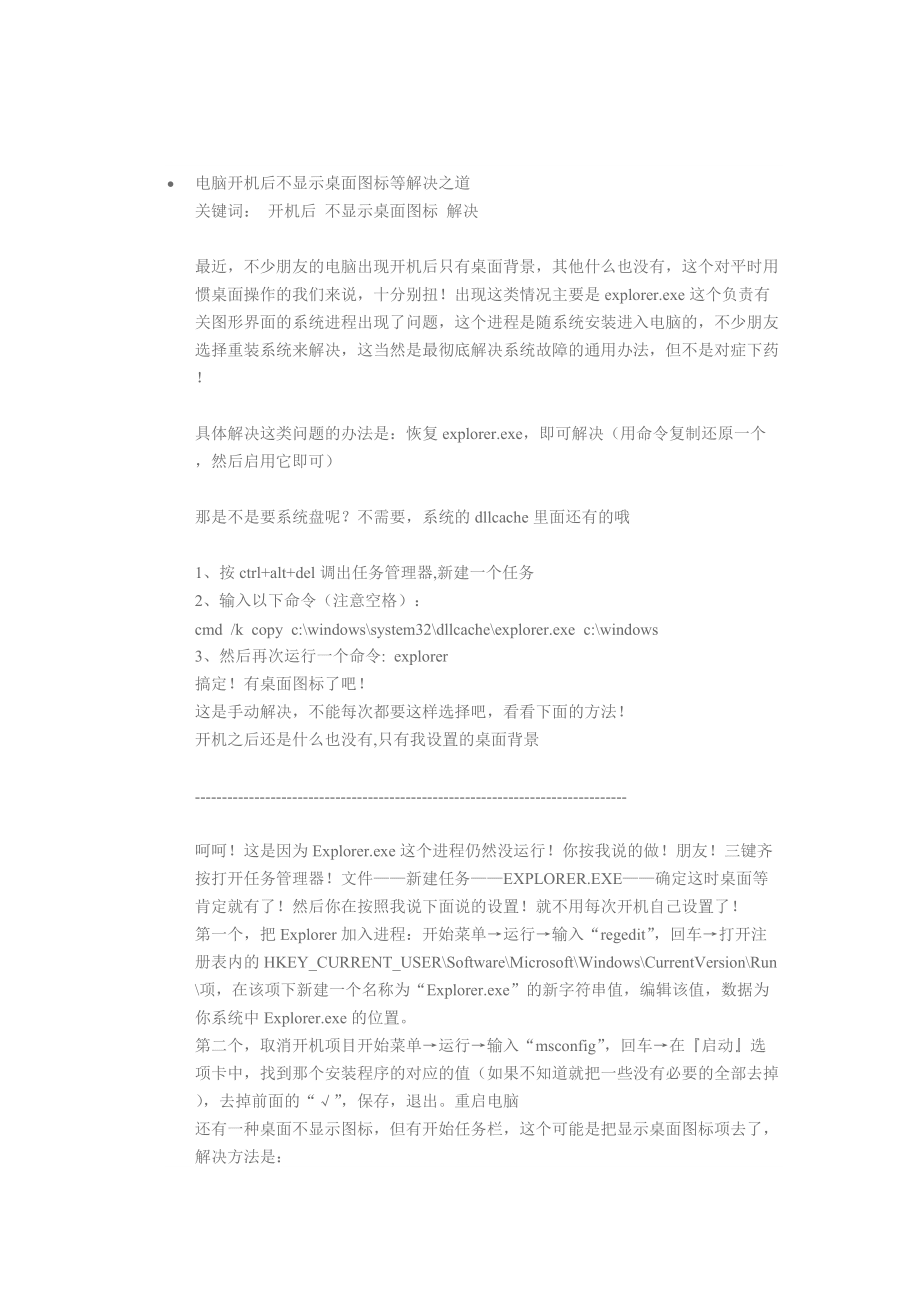


版权说明:本文档由用户提供并上传,收益归属内容提供方,若内容存在侵权,请进行举报或认领
文档简介
1、电脑开机后只有桌面背景不显示图标当电脑重启动后没有正常显示桌面,只有桌面的背景图片,如何解决呢?分两种情况:一、没有显示桌面图标,但有任务栏有开始,只有背景但鼠标右键等使用正常,这可能是你不小心把桌面图标设置成不显示了,这时可以通过在桌面空白处单击鼠标右键,点击右键菜单“排列图标”下的“显示桌面图标”即可。二、只显示桌面背景图片,开始任务栏都没有显示,面且鼠标点击及右键都没的反应,像是死机状态,重新启动依然是这样,这极有可能是显示图形界面桌面的explorer.exe进程没有正常启动,种病毒或其它原因造成explorer.exe被破坏,可以用以下方法尝试:方法/步骤1. 1按下“Ctrl+Al
2、t+Del”组合键打开任务管理器(如果按这三个健也不管用,直接重装系统吧,呵),点击进程选项卡,看看里面是不是有explorer.exe进程,如果有把它关闭,然后点击“文件”“新建任务”,在打开的“创建新任务”对话框中输入“explorer”,单击“确定”按钮后,稍等一下就可以见到桌面图标了。2. 2如果上述的创建新任务,确定或回车时提示说找不到explorer.exe文件,说明该文件被删除了,你可以用U盘到其它电脑的C:WINDOWS文件夹中复制explorer.exe文件到你的电脑上的C:WINDOWS文件夹中。 注:因为explorer.exe进程没有启动,不能用常规方法进行复制。复制方
3、法:先到其它的电脑上将explorer.exe复制到U盘上,然后将U盘插到你的电脑上,按“Ctrl+Alt+Del”组合键打开“任务管理器”,点击“文件”“新建任务”,在打开的“创建新任务”对话框中点击“浏览(B).”按钮,在出现的“浏览”对话框中定位到U盘的存储explorer.exe的文件夹,找到explorer.exe文件,右键单击该文件选择“复制(C)”,然后再定位到C:WINDOWS文件夹,右键单击空白出选择“粘贴(P)”即可,再按前一步的方法创建explorer.exe任务即可显示图标。 用系统盘也可以,插入Win XP系统安装光盘,用上述相同的方法将光盘上I386文件夹中的EXP
4、LORER.EX_文件复制到C:WINDOWS文件夹中,然后右键单击EXPLORER.EX_文件选择“重命名(M)”将其改名为explorer.exe即可。当然你也可以用win pe盘直接从U盘中复制到windows文件夹下。3. 3在重启后下次进入系统时,很可能还是看不到桌面图标,这说明该方法不能彻底解决,可以单击“开始运行”,在打开的“运行”对话框中输入“regedit”(引号不要输入),按“确定”或回车键Enter,打开注册表编辑器,定位到HKEY_LOCAL_MACHINESOFTWAREMicrosoftWindows NTCurrentVersionWinlogon,然后查看该分支
5、下的Shell值是否为“Explorer.exe”。如果不是,请手动修改为“Explorer.exe”。 如果是一般的explorer.exe文件损坏造成的启动时桌面无法正常显示图标,这就可以解决掉了,如果是种了木马或病毒可能这种方法可能会不起作用,可以在安全模式下调出桌面,然后进行杀毒或重装系统了。免费资源收集网提示大家:不同的情况不同对待,一般出现桌面不正常的情况,要想完美解决估计是要重新装系统的,不过情况不同可以试下· 电脑开机后不显示桌面图标等解决之道关键词: 开机后 不显示桌面图标 解决 最近,不少朋友的电脑出现开机后只有桌面背景,其他什么也没有,这个对平时用惯桌面操作的我
6、们来说,十分别扭!出现这类情况主要是explorer.exe这个负责有关图形界面的系统进程出现了问题,这个进程是随系统安装进入电脑的,不少朋友选择重装系统来解决,这当然是最彻底解决系统故障的通用办法,但不是对症下药!具体解决这类问题的办法是:恢复explorer.exe,即可解决(用命令复制还原一个,然后启用它即可)那是不是要系统盘呢?不需要,系统的dllcache里面还有的哦 1、按ctrl+alt+del调出任务管理器,新建一个任务 2、输入以下命令(注意空格):cmd /k copy c:windowssystem32dllcacheexplorer.exe c:windows3、然后再
7、次运行一个命令: explorer搞定!有桌面图标了吧!这是手动解决,不能每次都要这样选择吧,看看下面的方法!开机之后还是什么也没有,只有我设置的桌面背景 -呵呵!这是因为Explorer.exe这个进程仍然没运行!你按我说的做!朋友!三键齐按打开任务管理器!文件新建任务EXPLORER.EXE确定这时桌面等肯定就有了!然后你在按照我说下面说的设置!就不用每次开机自己设置了!第一个,把Explorer加入进程:开始菜单运行输入“regedit”,回车打开注册表内的HKEY_CURRENT_USERSoftwareMicrosoftWindowsCurrentVersionRun项,在该项下新建
8、一个名称为“Explorer.exe”的新字符串值,编辑该值,数据为你系统中Explorer.exe的位置。第二个,取消开机项目开始菜单运行输入“msconfig”,回车在启动选项卡中,找到那个安装程序的对应的值(如果不知道就把一些没有必要的全部去掉),去掉前面的“”,保存,退出。重启电脑 还有一种桌面不显示图标,但有开始任务栏,这个可能是把显示桌面图标项去了,解决方法是:右击桌面->排列图标->显示桌面图标 把它选上!右击桌面->属性->桌面(标签)->自定义桌面->把需要的显示项目前打勾,应用确定! 09-03-08 | 添加评论评论读取中.·
9、 0智慧将领电脑开机后不显示桌面图标等解决之道关键词: 开机后 不显示桌面图标 解决 最近,不少朋友的电脑出现开机后只有桌面背景,其他什么也没有,这个对平时用惯桌面操作的我们来说,十分别扭!出现这类情况主要是explorer.exe这个负责有关图形界面的系统进程出现了问题,这个进程是随系统安装进入电脑的,不少朋友选择重装系统来解决,这当然是最彻底解决系统故障的通用办法,但不是对症下药!具体解决这类问题的办法是:恢复explorer.exe,即可解决(用命令复制还原一个,然后启用它即可)那是不是要系统盘呢?不需要,系统的dllcache里面还有的哦 1、按ctrl+alt+del调出任务管理器,
10、新建一个任务 2、输入以下命令(注意空格):cmd /k copy c:windowssystem32dllcacheexplorer.exe c:windows3、然后再次运行一个命令: explorer搞定!有桌面图标了吧!这是手动解决,不能每次都要这样选择吧,看看下面的方法!开机之后还是什么也没有,只有我设置的桌面背景 -呵呵!这是因为Explorer.exe这个进程仍然没运行!你按我说的做!朋友!三键齐按打开任务管理器!文件新建任务EXPLORER.EXE确定这时桌面等肯定就有了!然后你在按照我说下面说的设置!就不用每次开机自己设置了!第一个,把Explorer加入进程:开始菜单运行输
11、入“regedit”,回车打开注册表内的HKEY_CURRENT_USERSoftwareMicrosoftWindowsCurrentVersionRun项,在该项下新建一个名称为“Explorer.exe”的新字符串值,编辑该值,数据为你系统中Explorer.exe的位置。第二个,取消开机项目开始菜单运行输入“msconfig”,回车在启动选项卡中,找到那个安装程序的对应的值(如果不知道就把一些没有必要的全部去掉),去掉前面的“”,保存,退出。重启电脑 还有一种桌面不显示图标,但有开始任务栏,这个可能是把显示桌面图标项去了,解决方法是:右击桌面->排列图标->显示桌面图标 把
12、它选上!右击桌面->属性->桌面(标签)->自定义桌面->把需要的显示项目前打勾,应用确定! 09-03-08 | 添加评论评论读取中.· 0不视她你好!楼主电脑开机后不显示桌面图标等解决之道关键词: 开机后 不显示桌面图标 解决 最近,不少朋友的电脑出现开机后只有桌面背景,其他什么也没有,这个对平时用惯桌面操作的我们来说,十分别扭!出现这类情况主要是explorer.exe这个负责有关图形界面的系统进程出现了问题,这个进程是随系统安装进入电脑的,不少朋友选择重装系统来解决,这当然是最彻底解决系统故障的通用办法,但不是对症下药!具体解决这类问题的办法是:恢复e
13、xplorer.exe,即可解决(用命令复制还原一个,然后启用它即可)那是不是要系统盘呢?不需要,系统的dllcache里面还有的哦 1、按ctrl+alt+del调出任务管理器,新建一个任务 2、输入以下命令(注意空格):cmd /k copy c:windowssystem32dllcacheexplorer.exe c:windows3、然后再次运行一个命令: explorer搞定!有桌面图标了吧!这是手动解决,不能每次都要这样选择吧,看看下面的方法!开机之后还是什么也没有,只有我设置的桌面背景 -呵呵!这是因为Explorer.exe这个进程仍然没运行!你按我说的做!朋友!三键齐按打开
14、任务管理器!文件新建任务EXPLORER.EXE确定这时桌面等肯定就有了!然后你在按照我说下面说的设置!就不用每次开机自己设置了!第一个,把Explorer加入进程:开始菜单运行输入“regedit”,回车打开注册表内的HKEY_CURRENT_USERSoftwareMicrosoftWindowsCurrentVersionRun项,在该项下新建一个名称为“Explorer.exe”的新字符串值,编辑该值,数据为你系统中Explorer.exe的位置。第二个,取消开机项目开始菜单运行输入“msconfig”,回车在启动选项卡中,找到那个安装程序的对应的值(如果不知道就把一些没有必要的全部去
15、掉),去掉前面的“”,保存,退出。重启电脑 还有一种桌面不显示图标,但有开始任务栏,这个可能是把显示桌面图标项去了,解决方法是:右击桌面->排列图标->显示桌面图标 把它选上!右击桌面->属性->桌面(标签)->自定义桌面->把需要的显示项目前打勾,应用确定! 09-03-08 | 添加评论评论读取中.· 0ggg00012用任务管理器建立新任务,执行“explorer.exe”就可以了 你可以采用如下方法:<看看是否可行?> 首先依次点击"开始-运行"输入explorer.exe,看看桌面是否出现了,如果没出现,则可能是你的注册表被修改了. 不知道你的电脑是否可在桌面上单击鼠标右键
温馨提示
- 1. 本站所有资源如无特殊说明,都需要本地电脑安装OFFICE2007和PDF阅读器。图纸软件为CAD,CAXA,PROE,UG,SolidWorks等.压缩文件请下载最新的WinRAR软件解压。
- 2. 本站的文档不包含任何第三方提供的附件图纸等,如果需要附件,请联系上传者。文件的所有权益归上传用户所有。
- 3. 本站RAR压缩包中若带图纸,网页内容里面会有图纸预览,若没有图纸预览就没有图纸。
- 4. 未经权益所有人同意不得将文件中的内容挪作商业或盈利用途。
- 5. 人人文库网仅提供信息存储空间,仅对用户上传内容的表现方式做保护处理,对用户上传分享的文档内容本身不做任何修改或编辑,并不能对任何下载内容负责。
- 6. 下载文件中如有侵权或不适当内容,请与我们联系,我们立即纠正。
- 7. 本站不保证下载资源的准确性、安全性和完整性, 同时也不承担用户因使用这些下载资源对自己和他人造成任何形式的伤害或损失。
最新文档
- 长春大学旅游学院《学科教学设计与案例分析》2023-2024学年第二学期期末试卷
- 民办四川天一学院《卓越教师综合训练》2023-2024学年第二学期期末试卷
- 山东女子学院《果蔬加工工艺学实验》2023-2024学年第二学期期末试卷
- 兰州理工大学《模拟电子技术仿真设计实验》2023-2024学年第二学期期末试卷
- 广西自然资源职业技术学院《中国区域经济》2023-2024学年第二学期期末试卷
- 吉首大学张家界学院《水文学与水资源》2023-2024学年第一学期期末试卷
- 温州肯恩大学《工程伦理与艺术》2023-2024学年第二学期期末试卷
- 河北农业大学现代科技学院《精神病学》2023-2024学年第一学期期末试卷
- 武汉电力职业技术学院《热学》2023-2024学年第二学期期末试卷
- 山西财贸职业技术学院《EDA设计》2023-2024学年第二学期期末试卷
- 村办公楼可行性研究报告
- MOOC 企业文化与商业伦理-东北大学 中国大学慕课答案
- 高考物理二轮复习课件力学三大观点在电磁感应中的应用
- (2024年)小学体育篮球规则课件
- 小班语言《太阳睡着了》课件
- 吴明珠人物介绍
- 2024年北京京能清洁能源电力股份有限公司招聘笔试参考题库含答案解析
- 穴位贴敷治疗失眠
- 小学生税收知识普及培训课件
- 故障类型和影响分析(FMEA)课件
- 于东来人物故事

评论
0/150
提交评论